Comment sauvegarder les contacts sur un téléphone Android ? Comment restaurer des contacts si vous les avez accidentellement supprimés sur votre téléphone Android ? Ici, cet article va partager avec vous plusieurs méthodes de sauvegarde et de restauration des contacts sur un téléphone Android. Voyons comment le réaliser.
De nos jours, pour la plupart des jeunes, la sauvegarde des données téléphoniques est devenue une habitude quotidienne, en particulier pour ceux qui aiment rooter ou changer fréquemment de téléphone mobile. Il ne fait aucun doute que les contacts constituent l’une des données téléphoniques les plus importantes sur un téléphone Android. Avec la fonction de sauvegarde et de restauration des contacts pour Android, vous n'aurez plus à vous soucier de la perte de données.
Vous savez peut-être à quel point la sécurité et la sauvegarde des données sont importantes à l'ère de l'information. Si vos informations sont perdues, ce n'est pas seulement une perte de temps, mais aussi une perte d'esprit et d'argent. Voyons donc étape par étape plusieurs façons de sauvegarder et de restaurer les contacts sur un téléphone Android.
Cette sauvegarde et restauration Android - Samsung Backup and Restore , peut vous aider à sauvegarder et restaurer tous les contacts Android en 1 clic. Quelle que soit la qualité de vos contacts Android, il peut tous les transférer selon vos besoins avec une haute qualité. De plus, il prend en charge 8 principaux types de données Android, notamment les contacts, les journaux d'appels, les messages texte et les fichiers multimédia.
> Sauvegardez tous les contacts d'Android vers PC en 1 clic ;
> Restaurez les contacts de sauvegarde du PC vers votre appareil Android en 1 clic ;
> En plus des contacts, il fonctionne avec les photos, la musique, les vidéos, les applications, les documents, l'historique des appels et les messages texte ;
> Vous permet d'établir une connexion entre l'appareil Android et l'ordinateur avec un câble USB et Wi-Fi ;
> Prise en charge de la sélection des types de données avant la sauvegarde et la restauration.
De plus, ce logiciel de sauvegarde et de restauration est compatible avec divers téléphones et tablettes Android, tels que Samsung Note 20/Note 10+/Note 10/Note 9/Note 8, Samsung Galaxy Tab S8/Tab S7/Tab S5e/Galaxy. Onglet S6/Galaxy Tab A/Galaxy Tab A 8.0/Galaxy Tab A 10.1, OnePlus 11/10 Pro/10/9 Pro/9/8 Pro/8/7T Pro/7T/7 Pro/7/6T/6/5T /5, LG, Huawei, Xiaomi, Oppo, Vivo, Motorola et plus encore.
Téléchargez ce programme de sauvegarde et de restauration Android pour essayer.
Étape 1. Connectez le téléphone Android au PC
Une fois le téléchargement et l'installation du logiciel de sauvegarde et de restauration Android terminés, connectez votre téléphone Android au PC avec un câble USB et activez le mode de débogage USB sur le téléphone Android.
Étape 2. Sauvegarder le téléphone Android sur un PC
- Une fois connecté, veuillez appuyer sur l'icône « Sauvegarde ».

- Ensuite, vous pouvez sélectionner les données Android par catégorie sur la page. Pour démarrer le processus de sauvegarde, veuillez cliquer sur le bouton " Sauvegarder ".

Étape 3. Restaurer les fichiers de sauvegarde du PC vers Android
Si vous souhaitez restaurer vos données de sauvegarde sur Android, veuillez choisir l'icône « Restaurer » après la connexion. Sur la page suivante, vous pouvez sélectionner les fichiers de sauvegarde et cliquer sur le bouton " Restaurer " pour commencer la restauration des fichiers de l'ordinateur vers l'appareil Android.

Le moyen efficace de sauvegarder et de restaurer des contacts sur un téléphone Android consiste à s'appuyer sur un outil tiers professionnel, tel que l' Assistant Android très apprécié (Windows/Mac). Quant à la fonction de sauvegarde et de restauration des contacts de l'Assistant Android, vous pouvez :
> Sauvegardez les contacts d'Android sur PC ou Mac afin de pouvoir gérer les contacts Android sur PC/Mac ;
> Restaurer les contacts de l'ordinateur vers n'importe quel téléphone Android ;
> Transférer sélectivement ou entièrement des contacts depuis/vers un appareil Android ;
> Prévisualisez et modifiez les informations de contact pour chaque contact sur Android, telles que le numéro de téléphone, l'e-mail, l'adresse, le groupe de contacts, etc.
> Exportez les contacts Android aux formats HTML , BAK, XML, VCF, TEXT ; importer des contacts aux formats VCF, BAK, JSON, XML.
De plus, vous pouvez également envoyer des messages à vos amis avec Android Assistant. Et ce programme est entièrement compatible avec presque tous les appareils Android dans différents modèles, y compris, mais sans s'y limiter, Samsung, Huawei, Sony, HTC, ZTE, LG, Motorola, Xiaomi, OPPO, Meizu et plus encore.
Maintenant, téléchargez gratuitement la version d'essai et aidez-vous à sauvegarder et restaurer facilement vos contacts sur votre téléphone Android.
Maintenant, veuillez consulter les 2 didacticiels sur la façon de sauvegarder et de restaurer les contacts Android avec Android Assistant. Remarque : Si vous devez transférer des contacts d'Android vers Mac, veuillez utiliser la version Mac du programme et suivez également les mêmes étapes que ci-dessous.
Étape 1. Faites reconnaître votre téléphone Android par le programme.
Lancez le programme après l'installation et connectez votre téléphone Android à l'ordinateur via un câble USB. Plus tard, veuillez activer le mode de débogage USB sur votre téléphone Android si c'est la première fois que vous connectez votre téléphone Android à ce programme. Suivez simplement les étapes indiquées.

Lorsque le programme détecte avec succès votre appareil, vous pouvez voir l'interface principale du programme comme ci-dessous.

Étape 2. Sauvegardez tous les contacts sur Android sur PC en 1 clic.
Allez dans la section « Super Toolkit » et cliquez sur le bouton « Sauvegarder » ; assurez-vous que votre appareil est sélectionné et choisissez « Contacts » et autres contenus souhaités ; cliquez sur le bouton « Parcourir » pour choisir l'emplacement souhaité pour enregistrer la sauvegarde des contacts Android sur votre ordinateur, puis cliquez sur le bouton « Sauvegarder » pour commencer à sauvegarder les contacts Android sur l'ordinateur.

Étape 3. Restaurez tous les contacts de l'ordinateur vers Android en 1 clic.
Lorsque vous devez restaurer des contacts Android, veuillez cliquer sur le bouton « Restaurer » sur Supper Toolkit, assurez-vous que votre téléphone est sélectionné et choisissez un fichier de sauvegarde que vous avez sauvegardé, puis choisissez « Contacts » pour la récupération. Si nécessaire, veuillez cliquer sur l'option « Effacer les données avant de restaurer ». Enfin, appuyez sur le bouton « Restaurer » pour commencer immédiatement à restaurer les contacts de la sauvegarde sur Android.

Voir aussi : Comment transférer une vCard (.vcf) vers un téléphone Android ?
Pour sauvegarder sélectivement les contacts Android sur un ordinateur :
> Sur l'interface principale, veuillez cliquer sur l'onglet « Contacts » > « Tous les contacts » sur le panneau de gauche, ce qui vous permettra d'afficher tous les contacts et informations de contact sur votre téléphone Android.
> Choisissez simplement les contacts que vous souhaitez sauvegarder en les cochant.
> Cliquez sur le bouton " Exporter " et choisissez un format de sortie pour commencer à transférer les contacts Android vers l'ordinateur.

Pour récupérer sélectivement les contacts Android depuis l'ordinateur :
> Allez dans « Contacts » > « Tous les contacts » sur l'interface principale du programme ;
> Cliquez sur le bouton " Importer " et choisissez un format d'importation pour choisir le fichier de contact de l'ordinateur pour lancer la restauration.

Vous etes peut etre intéressé:
Comment transférer des contacts d'Android vers un autre Android ?
Comment restaurer les contacts d'un téléphone Android cassé ?
L'utilisation d'un compte Google pourrait être un moyen simple de sauvegarder et de restaurer des contacts sur un téléphone Android. De cette façon, tous les contacts seront fusionnés avec votre compte Google et chaque fois que vous associerez votre compte Gmail à votre nouveau téléphone, ces contacts seront automatiquement restaurés. Maintenant, veuillez suivre les instructions ci-dessous pour sauvegarder et restaurer vos contacts avec votre compte Google.
Remarque : Certaines étapes ci-dessous ne fonctionnent que sur Android 8.0 et supérieur, veuillez vous assurer que votre appareil est pris en charge.
Pour sauvegarder vos contacts Android avec un compte Google :
Étape 1 . Veuillez ouvrir l'application Contacts sur votre téléphone Android, appuyez sur l'option « Plus » > « Paramètres » > « Déplacer les contacts de l'appareil vers ».
Étape 2 . Sur l'écran suivant, veuillez sélectionner votre compte Google dans la liste qu'il propose. Si vous n'avez pas de compte Google, veuillez en créer un au préalable. Ensuite, tous vos contacts seront sauvegardés sur votre compte Google.
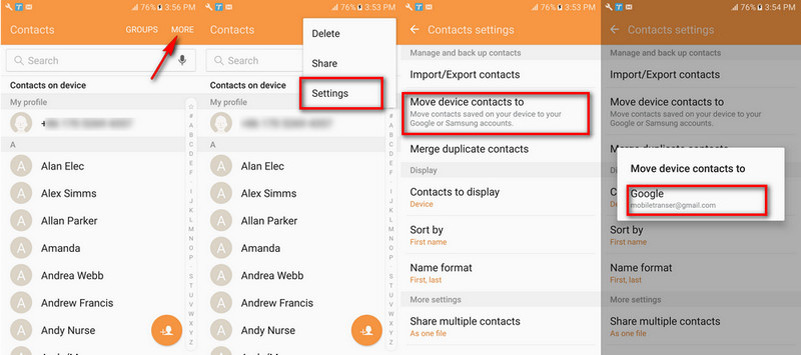
Ou vous pouvez également accéder à « Paramètres » > « Comptes » > « Google » > « Synchroniser les contacts » sur le téléphone Android pour synchroniser les contacts Android avec votre compte Google. Si vous n'avez pas de compte Google, veuillez appuyer sur le bouton « Ajouter un compte » sur la page Comptes pour en créer un nouveau.

Pour restaurer vos contacts Android avec un compte Google :
Il est très simple de récupérer des contacts Android avec un compte Google, il vous suffit de lier votre compte Gmail à votre nouveau téléphone Android et tous les contacts seront automatiquement mis à jour.
Vous pouvez également vous connecter à votre compte Gmail sur votre ordinateur afin de vérifier également tous les contacts Android sauvegardés sur votre ordinateur.
Voir également:
Un moyen simple d'imprimer des contacts à partir de téléphones Android
Examen complet de la récupération de données Android de Jihosoft pour votre référence
Si vous souhaitez créer une sauvegarde des contacts Android sur la carte SD ou votre compte Dropbox, et également restaurer les sauvegardes depuis la carte SD ou votre compte Dropbox, il existe également un moyen pour vous. Maintenant, veuillez vous référer aux étapes suivantes pour sauvegarder et restaurer les contacts Android.
Pour sauvegarder les contacts Android sur une carte SD ou Dropbox :
Étape 1 . Téléchargez et installez l'application Syncios depuis Google Play Store.
Étape 2 . Ouvrez l'application et allez dans « Outils » > « Nouvelle sauvegarde » pour passer à l'écran suivant,
Étape 3 . Cochez l'option « Contact » et appuyez sur le bouton « Sauvegarder sur » en haut à gauche. Dans la fenêtre contextuelle, veuillez choisir l'emplacement où vous souhaitez stocker la sauvegarde, soit « Carte SD » ou « Dropbox ».
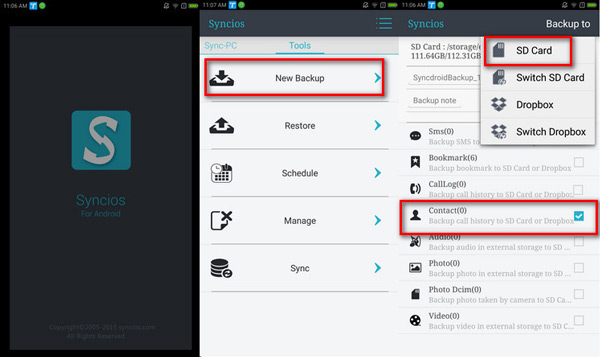
Pour restaurer les contacts Android depuis la carte SD ou Dropbox :
Étape 1 . Ouvrez l'application sur votre téléphone Android, sur laquelle vous avez sauvegardé vos contacts avec l'application.
Étape 2 . Sur l'interface principale, veuillez appuyer sur les boutons « Outils » > « Restaurer » pour restaurer les sauvegardes.
Étape 3 . Choisissez une sauvegarde dans la liste de sauvegarde pour la restauration.
Étape 4 . Cochez l'option « Contact » et appuyez sur le bouton « Restaurer » en haut pour commencer à restaurer les contacts sur Android.
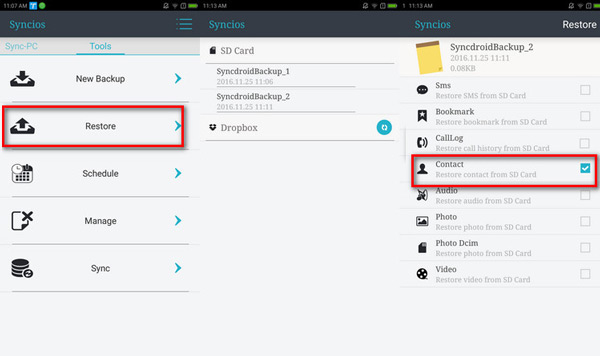
Mots à la fin :
Vous disposez désormais de 4 façons différentes de sauvegarder et de restaurer des contacts sur un téléphone Android. Veuillez choisir votre méthode préférée pour vous aider. Si vous avez des problèmes ou des questions sur les étapes ou le logiciel, n'hésitez pas à laisser votre commentaire et à nous le faire savoir, nous essaierons de résoudre vos problèmes dans les plus brefs délais. Soit dit en passant, personnellement, je pense que Samsung Backup and Restore est le plus fonctionnel pour les contacts et les autres fichiers Android, je pense que vous aimeriez l'essayer.
Articles Liés:
Comment télécharger des contacts depuis iCloud (vers PC ou Android)
Comment transférer des contacts iTunes vers Samsung Galaxy S20/S10/S9/S9+/S8
Solution unique pour sauvegarder et restaurer les téléphones Samsung
Comment transférer des contacts de la carte SIM vers un ordinateur
La récupération de données sur l'écran tactile Samsung ne peut pas être utilisée
Comment copier des contacts sur Google Nexus 4/5/6 depuis Android, iPhone, Nokia
Copyright © samsung-messages-backup.com Tous droits réservés.